La composition numérique peut être à la fois un art et un défi technique. Dans cette section, je vais te montrer comment insérer et intégrer de manière réaliste un oreille mécanique dans ton projet Photoshop existant. Nous allons parcourir tout le processus de détourage, de placement et de création d'ombres pour s'assurer que le résultat a non seulement une belle apparence, mais semble aussi naturel.
Principales conclusions
- Apprends à détourer une pièce de machine et à l'intégrer efficacement.
- Comprends l'importance des ombres pour créer de la profondeur et du réalisme.
- Reçois des conseils précieux sur l'utilisation des outils de sélection et des masques.
Guide étape par étape
Tout d'abord, ouvre le fichier contenant l'oreille mécanique. Dans le menu « Fichier », choisis « Ouvrir » et recherches le fichier correspondant. La pièce de machine, d'où la fumée sortira plus tard, sera maintenant ajoutée.
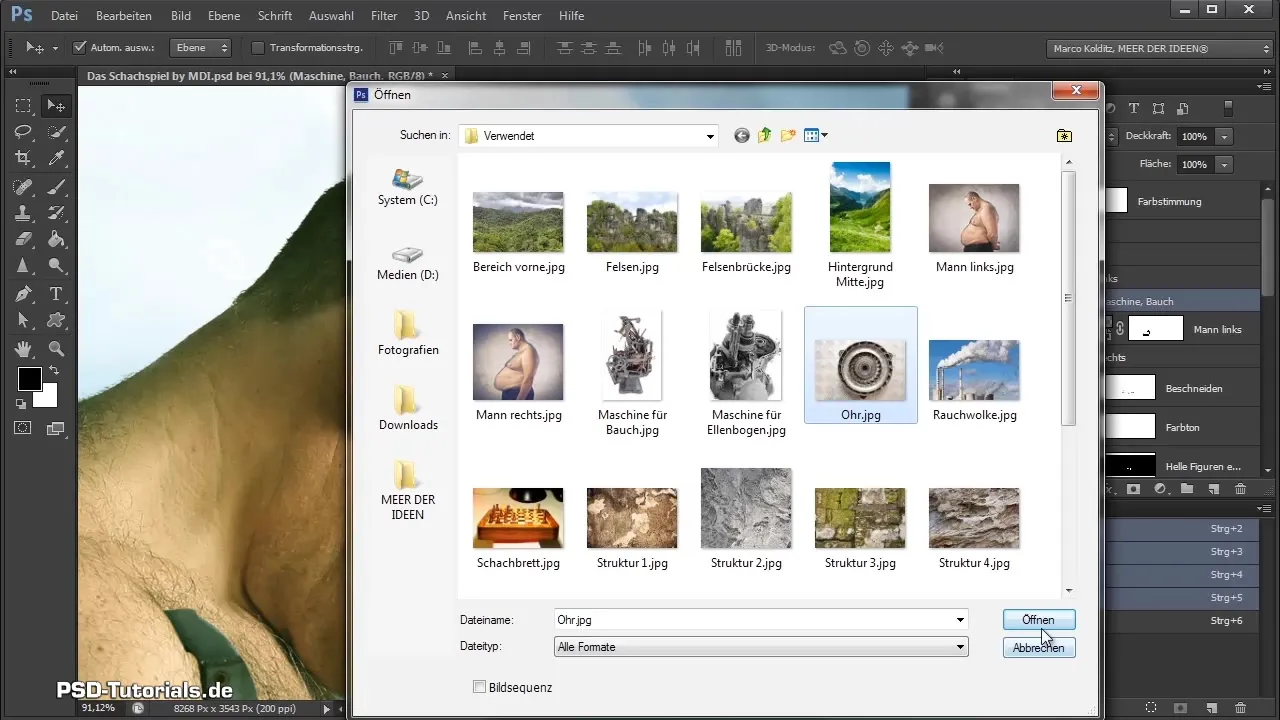
Une fois l'image ouverte, rendez-vous sur l'outil de sélection rectangle. Pour cela, choisis l'outil de sélection ellipse en maintenant le bouton de la souris enfoncé pour réaliser une sélection en forme d'ellipse. Maintiens la touche Maj pour créer des cercles parfaits.
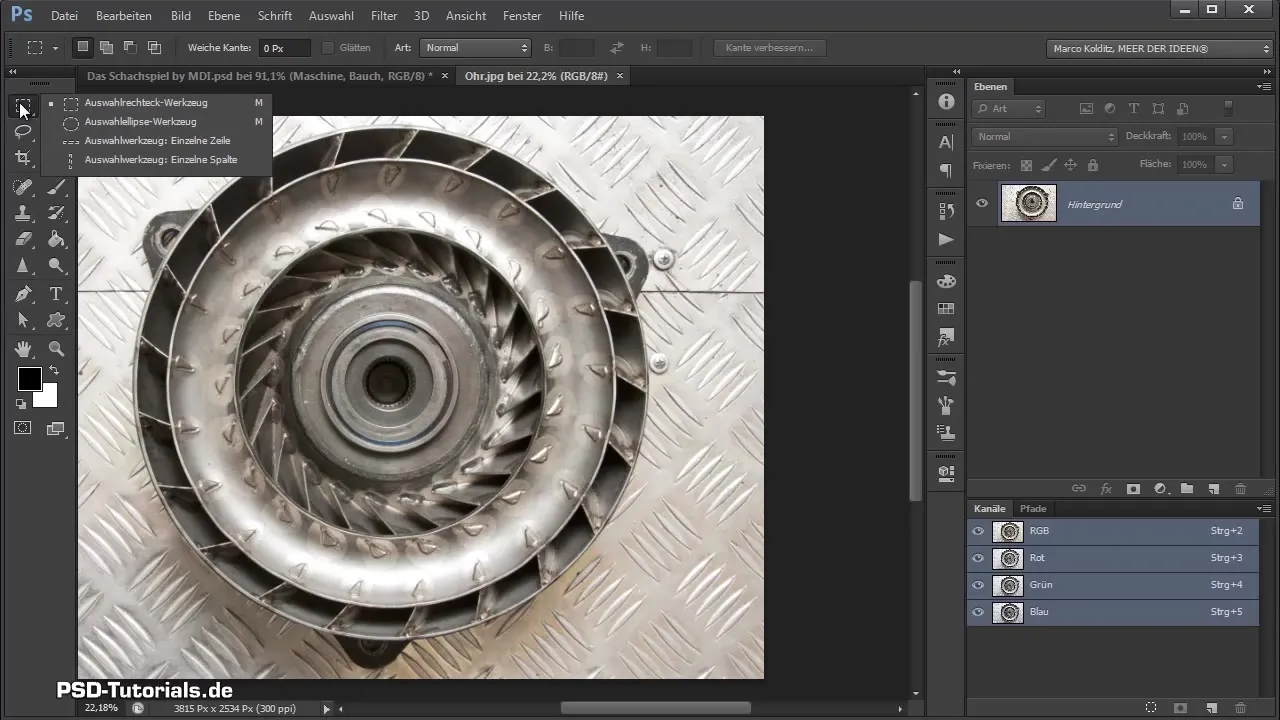
Place l'ellipse stratégiquement à l'endroit souhaité. Maintiens la touche Maj enfoncée pour ajuster la taille et déplacer la sélection.
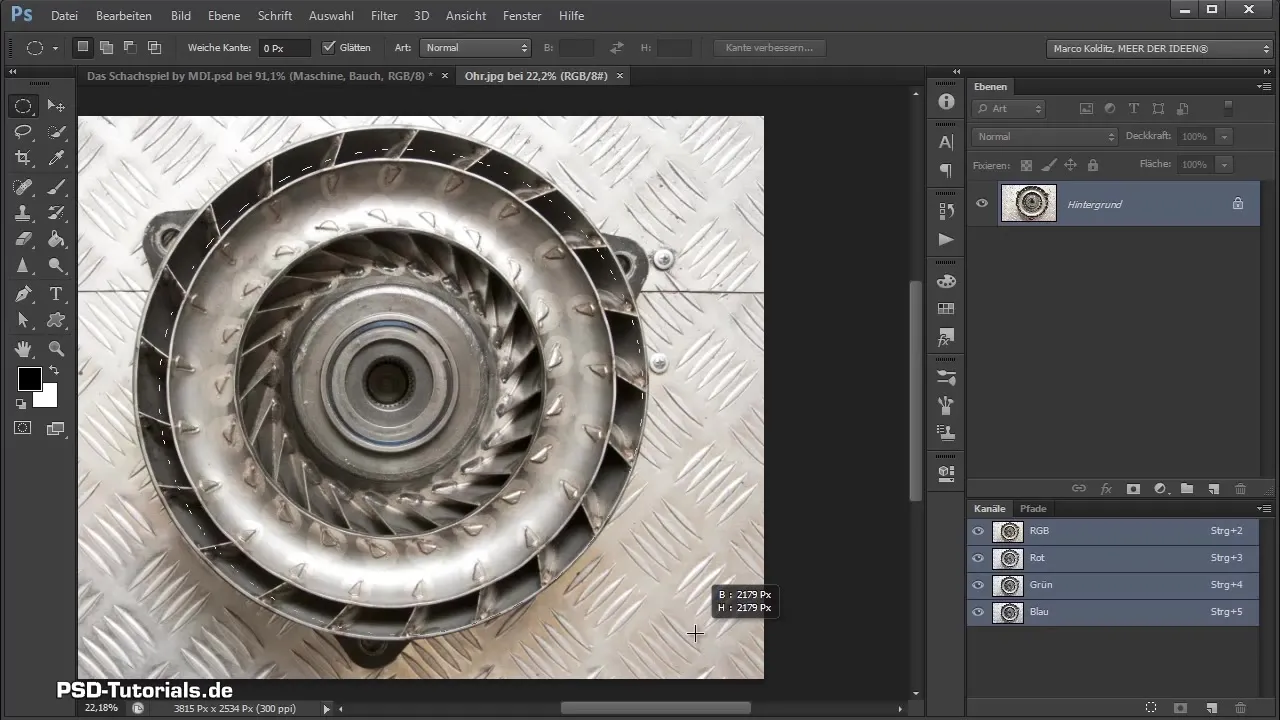
Agrandis la sélection pour que les lignes fourmis soient visibles au bord de la pièce de machine. Lorsque tu effectues un zoom, fais attention à ce que la sélection puisse ne pas parfaitement s'adapter à certains endroits.
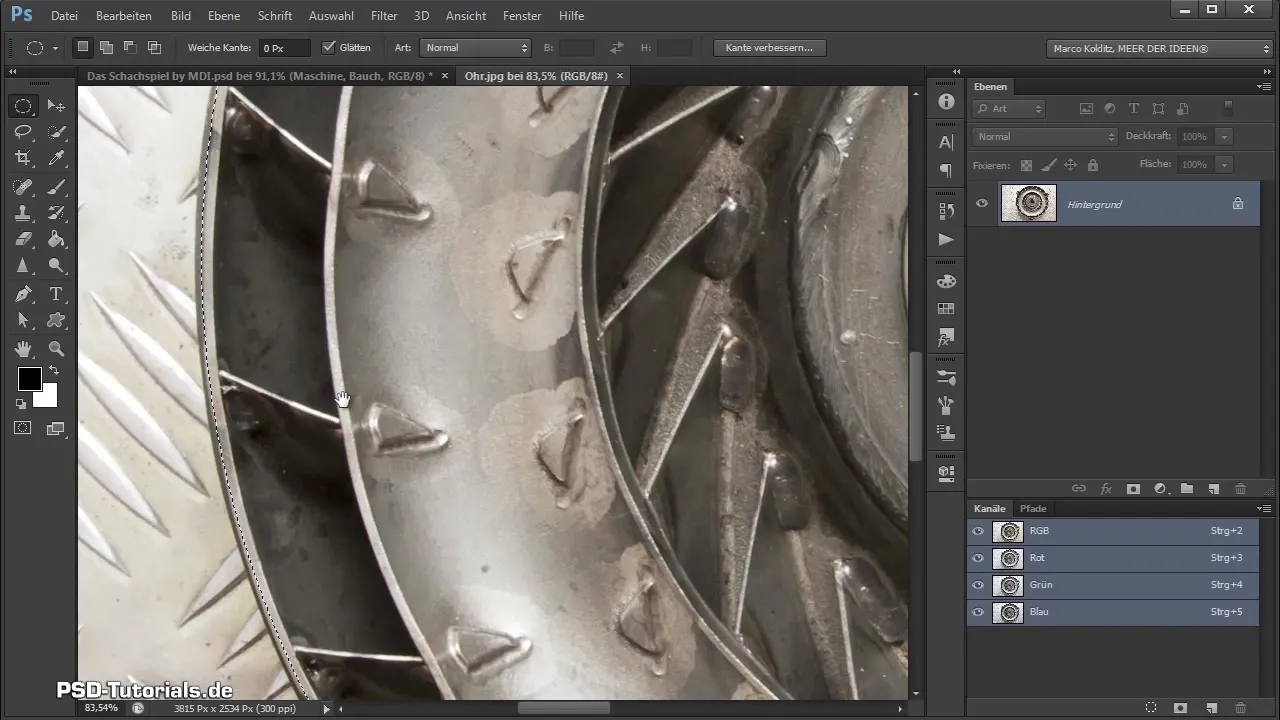
Pour optimiser la sélection, fais un clic droit dans la zone de sélection et choisis « Transformation de la sélection ». Ici, tu peux tirer les poignées pour aligner la sélection exactement sur les contours de la pièce de machine. Confirme ta sélection avec Entrée.
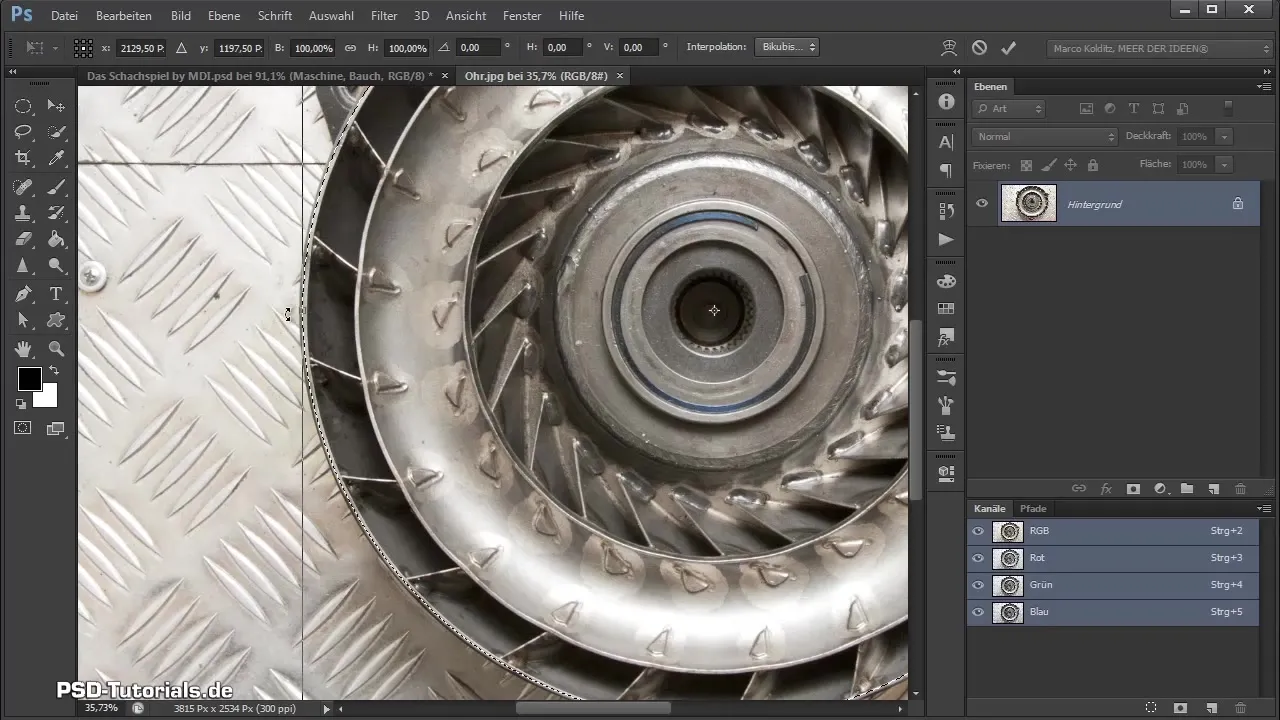
Tu passes maintenant en mode masquage pour masquer les zones intérieures et utiliser le principe du masquage. Choisis un pinceau dur et peins les zones souhaitées. Fais attention à ne pas dépasser les contours.
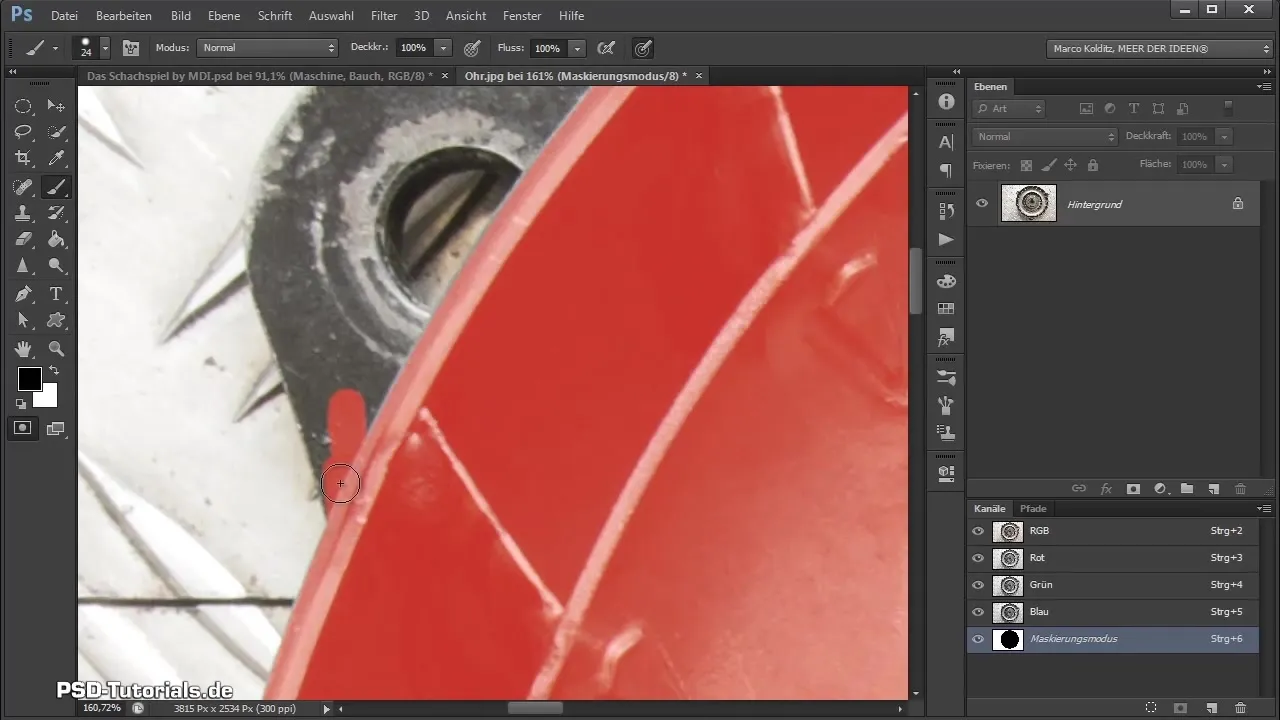
Les corrections peuvent être effectuées avec la couleur de premier plan et d'arrière-plan en changeant les couleurs correspondantes. Lorsque tu obtiens un contour fermé, tu peux remplir cette zone.

Après avoir masqué les parties extérieures, quitte le mode masquage et clique sur l'icône de masque pour masquer la sélection.
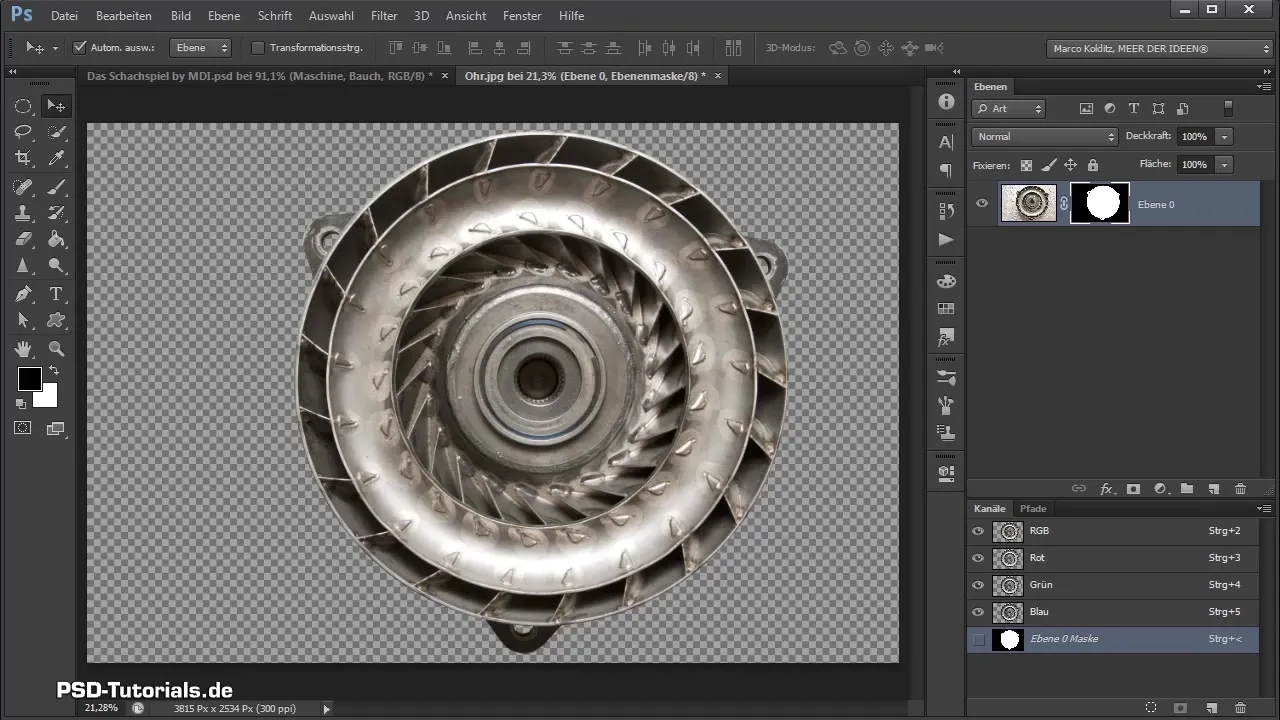
Il est maintenant temps de convertir la pièce de machine en objet dynamique. Sélectionne « Convertir en objet dynamique » et fais glisser l'objet sur ta composition.
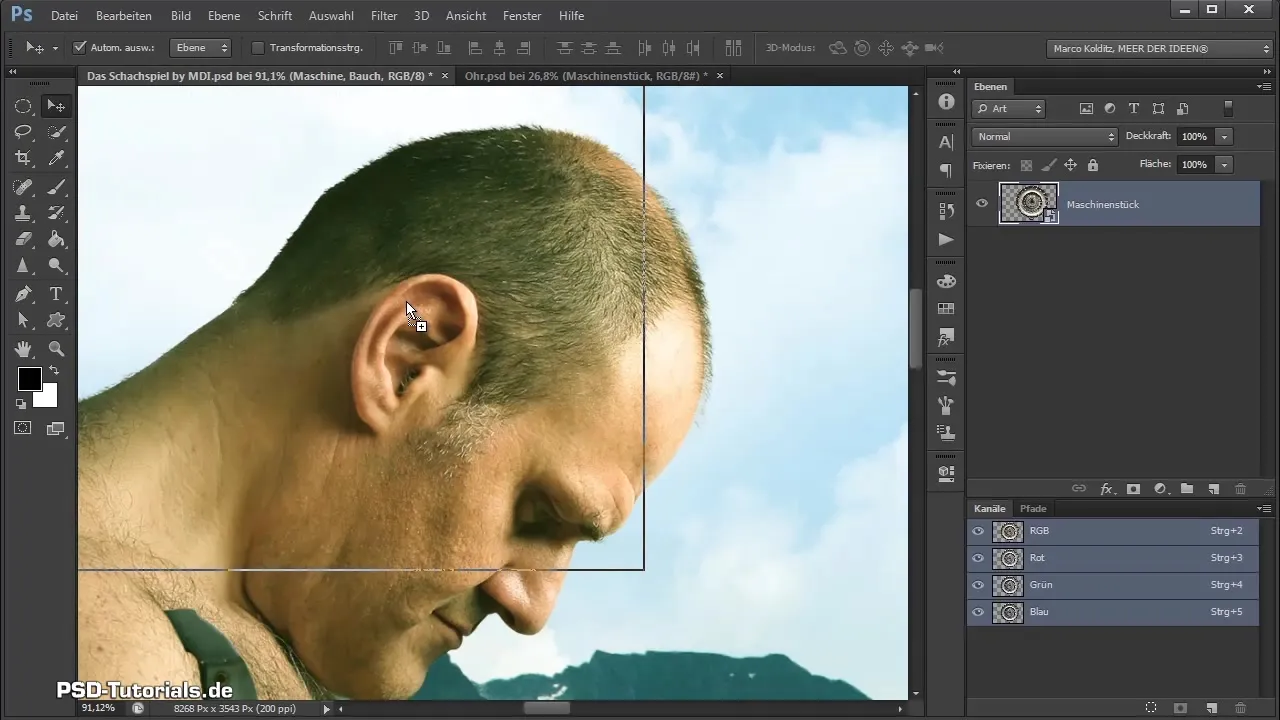
Tu vas remarquer que l'oreille a l'air grande pour l'instant. Clique sur « Ctrl + T » pour ajuster la taille et place-la stratégiquement dans l'image.

Enfin, renomme le nouveau calque en « Ombre » et peins avec un pinceau noir doux pour créer des ombres. Fais attention à l'orientation de la lumière pour rendre les ombres réalistes.
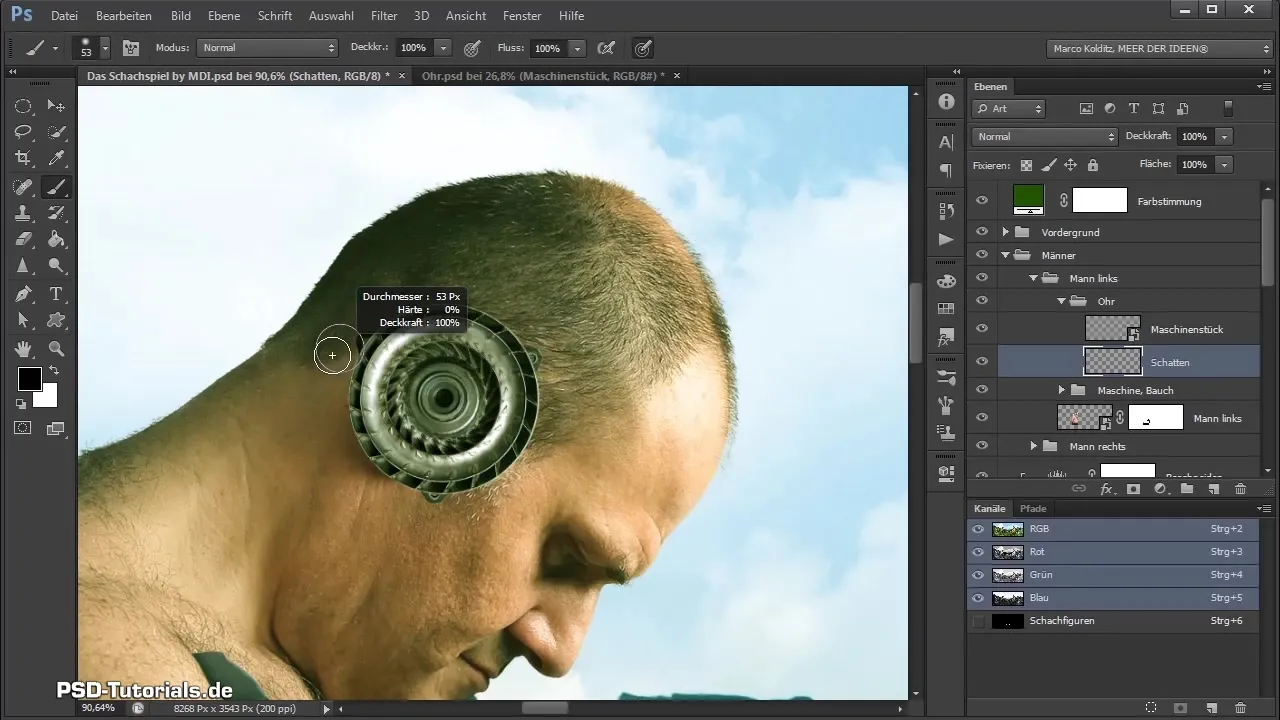
Comme les ombres semblent trop sombres, réduis l'opacité du calque pour harmoniser l'ensemble. Tu peux également travailler avec des masques pour ramener les ombres dans certaines zones.
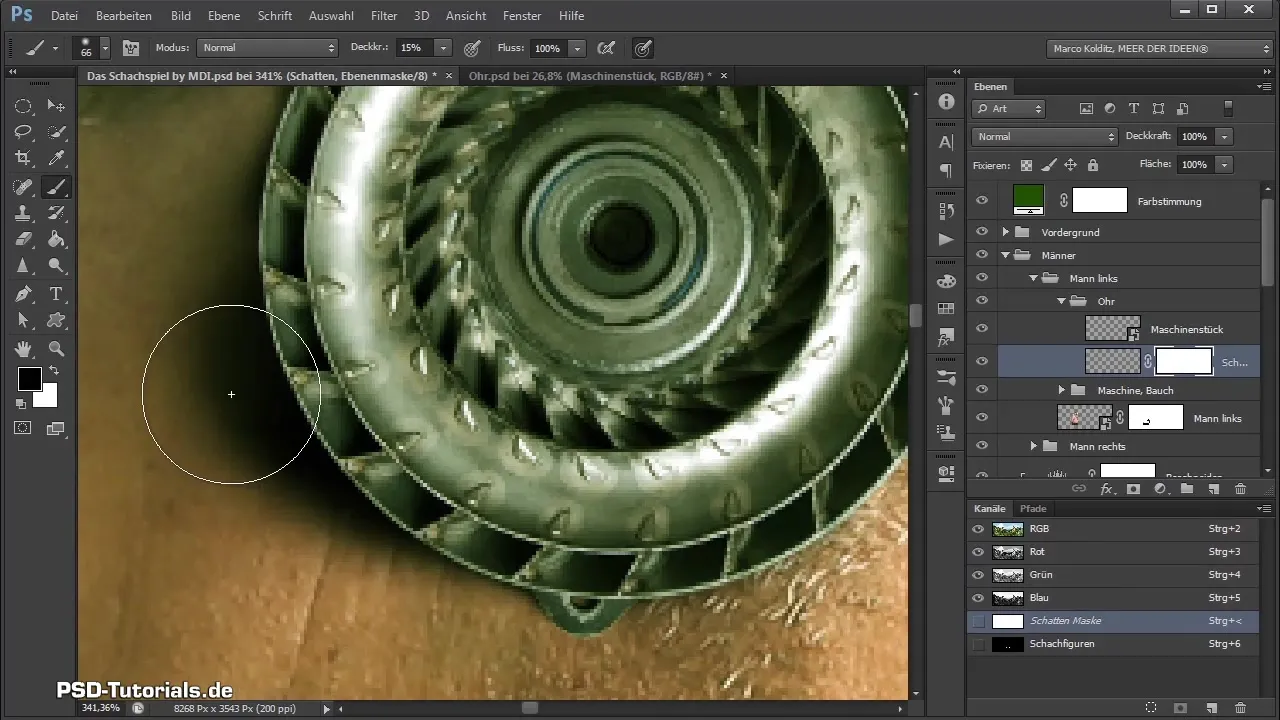
En ajustant l'opacité des ombres et en travaillant avec le pinceau, tu obtiens un résultat en volume et réaliste. Ainsi, tu as réussi à placer l'oreille mécanique et elle a déjà bien meilleur aspect !
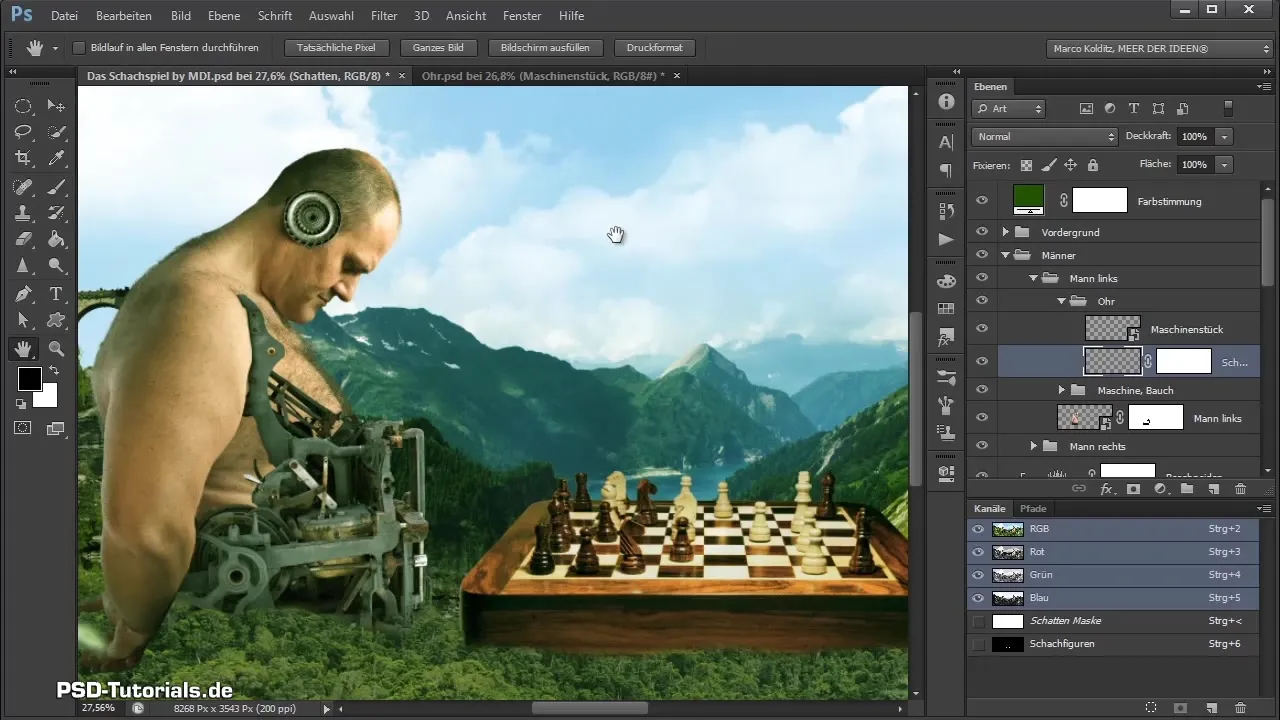
Résumé - Oreille mécanique dans Photoshop étape par étape
Dans ce guide, tu as appris à intégrer une oreille mécanique dans ton projet Photoshop et à la représenter de manière réaliste grâce à une utilisation efficace des outils de sélection, du masquage et de l'ombrage. Le développement à chaque étape donne un résultat unique et engageant dans ta composition.
Questions fréquemment posées
Qu'est-ce qu'un objet dynamique ?Un objet dynamique est un calque intelligent qui permet de modifier le contenu et les effets de manière non destructive.
Comment puis-je rendre l'ombre plus réaliste ?Fais attention à prendre en compte la source de lumière et à varier l'opacité ainsi que la taille du pinceau.
Quel outil devrais-je utiliser pour la sélection ?L'outil de sélection ellipse est idéal pour sélectionner précisément des formes rondes ou elliptiques.
Comment puis-je affiner ma sélection ?Utilise la fonction « Transformation de la sélection » et ajuste les poignées aux contours de ton objet.
Comment puis-je corriger les zones peintes par inadvertance ?Change la couleur de premier plan et d'arrière-plan pour ramener facilement les zones souhaitées.


